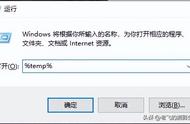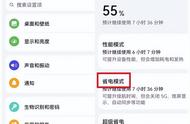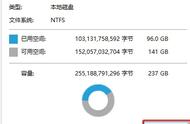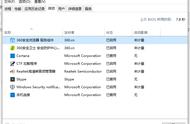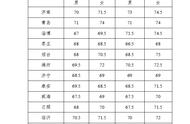电脑越用越卡?经常卡顿!
很多小伙伴都会遇到这样的问题。
其实这是因为电脑在运行的时候,产生了大量的垃圾文件,导致电脑卡顿。
像很多小伙伴喜欢把文件存放在c盘桌面,虽然查找起来方便,但是就会出现像小F这样的情况,c盘满到爆炸:

下面就给大家分享几个清理C盘的方法,可以让你的电脑快速多出几个G!
01
清理临时文件
电脑运行时会产生很多临时文件,这些临时文件可以删除释放电脑内存,而且不影响电脑的正常使用。虽然电脑只要运行就会产生临时文件,但是只要后期定期清理就可以释放大量内存。
操作步骤:
按住【win R】—打开运行窗口—输入【%temp%】—点击【确定】,自动进入temp临时文件夹-选中全部文件-删除:

02
清理磁盘空间
Windows系统还自带有磁盘清理功能,可以用它来清理C盘的空间。
操作步骤:
选中C盘—右键属性功能—磁盘清理—勾选你想要删除的文件—确定:

03
更改默认安装位置
导致c盘爆满的一个最大原因就是很多电脑一般的默认保存为位置都是C盘,很多文件都保存在c盘,所以导致电脑运行卡顿,
这个时候将默认保存位置修改成别的储存位置即可。
操作步骤:
按下快捷键:win I—打开Windows系统的设置面板;系统—储存—更多储存设置—更改新内容的保存位置,修改成需要储存文件的位置即可: